不小心删除了一条短信,或者丢失了所有短信?希望还未破灭,下面介绍如何在 iPhone 上查找和恢复已删除的短信。
短信通常都是非正式和无关紧要的,但短信中可能包含非常重要的信息。因此,如果您删除了一些短信以清理 iPhone 上的空间,却意外删除了一条重要短信,或者清空了 iPhone 并发现恢复时短信已不复存在,请不要惊慌。您有机会在 iPhone 上恢复已删除的短信。
这个过程有六种可能的途径,我们将在下面介绍:您可能能够从“最近删除”文件夹中恢复丢失的文本或 iMessage;您可以从删除消息之前所做的备份中恢复 iPhone;如果您没有备份,您可以联系您的无线服务提供商获取备份;并且您可能能够使用第三方应用程序来恢复已删除的文本。以下是所有选项的简要说明。这些方法都不能保证有效,但如果您迫切需要,它们值得一试。
选项 1:从“最近删除”中恢复已删除的文本
iOS 16 和 iPadOS 16.1 中新增了一项功能,可以恢复已删除的消息。您必须在 30 天内恢复,但这是唯一的限制。
要从“最近删除”中恢复已删除的邮件,您需要执行以下操作:
- 打开消息
- 点击“过滤器”(左上角)
- 点击最近删除
- 您将在这里找到过去 30 天内删除的消息。要恢复,请点击它。
- 现在点击恢复,该消息将移回您的对话列表。
如何检查 iPhone 上已删除的短信
如果超过 30 天后,邮件仍未保存在“最近删除”文件夹中,或者由于更新失败或您未执行的操作而丢失了邮件,请不要惊慌!仍然有多种方法可以通过备份恢复丢失的邮件。如果您定期通过设备上的 iCloud、Mac 上的 Finder 或 PC 上的 iTunes 进行备份,您的短信不会永远消失。以下是恢复您想要找回的丢失短信的几种方法:
选项 2:使用第三方应用恢复已删除的文本
有不少第三方软件工具承诺可让您恢复 iPhone 上已删除的数据,包括已删除的短信。如果你没有备份那么这是比较好的一个方法选择,而且这件事真的很重要,那么它可能值得一试。
一些在线声誉良好的软件选项包括奇客数据恢复iOS版很多时候,iPhone 上已删除的消息实际上仍存在于闪存中,等待被新数据覆盖。如果是这种情况,其中一个程序可能能够恢复它。
请记住,这些方法都不是万无一失的。如果你没有在删除短信之前可以恢复的备份,那么找回短信的可能性就非常小。因此,最重要的建议是:不要在短信中留下重要信息!将数据复制到更安全、更可靠的地方——一个拥有独立云备份的地方。

- 在您的计算机上下载并安装奇客数据恢复iOS版。一个例子是奇客数据恢复iOS版,它以其用户友好的界面 (客数据恢复iOS版)
奇客数据恢复iPhone版—具有业界最高的恢复成功率软件支持从 iPhone、iPad、iTunes 和 iCloud 恢复照片、视频、联系人、消息、笔记、通话记录等,支持最新的iPhone15与iOS17系统。![]() https://www.geekersoft.cn/phone-rescue.html
https://www.geekersoft.cn/phone-rescue.html
- 启动软件并连接您的 iPhone。
- 按照屏幕上的说明扫描设备以查找可恢复的数据。
- 选择要恢复的数据类型并继续恢复。
注意:某些软件选项可能需要购买才能获得全部功能。
选项 3:使用 iCloud 备份恢复已删除的文本
如果您在删除文本之前有 iCloud 备份,那么您应该能够通过将手机恢复到该 iCloud 备份来恢复它。请注意,您将丢失自备份以来的所有信息!
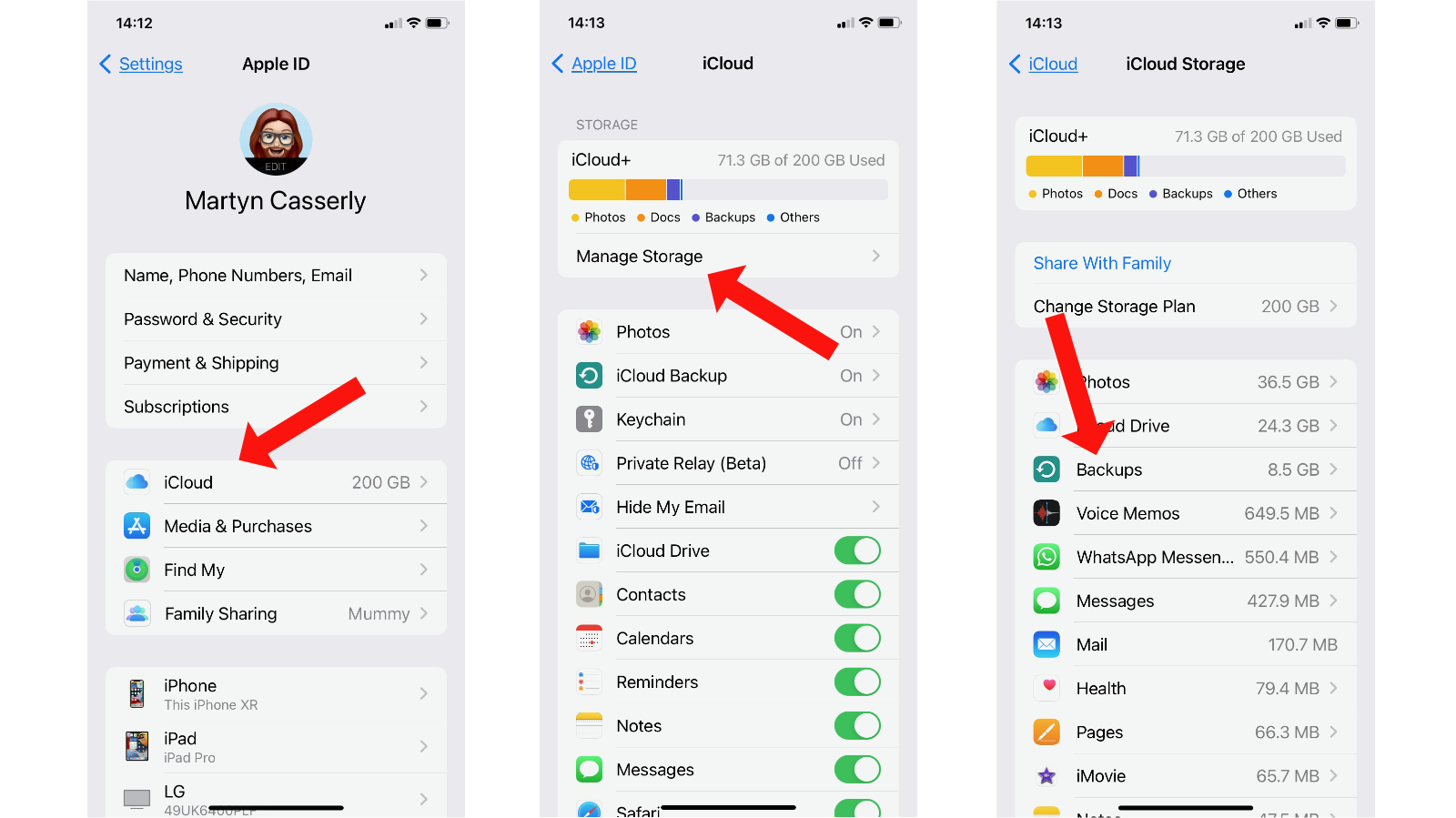
打开“设置”,点击顶部的 Apple ID 卡,选择“iCloud” > “管理存储” > “备份”。
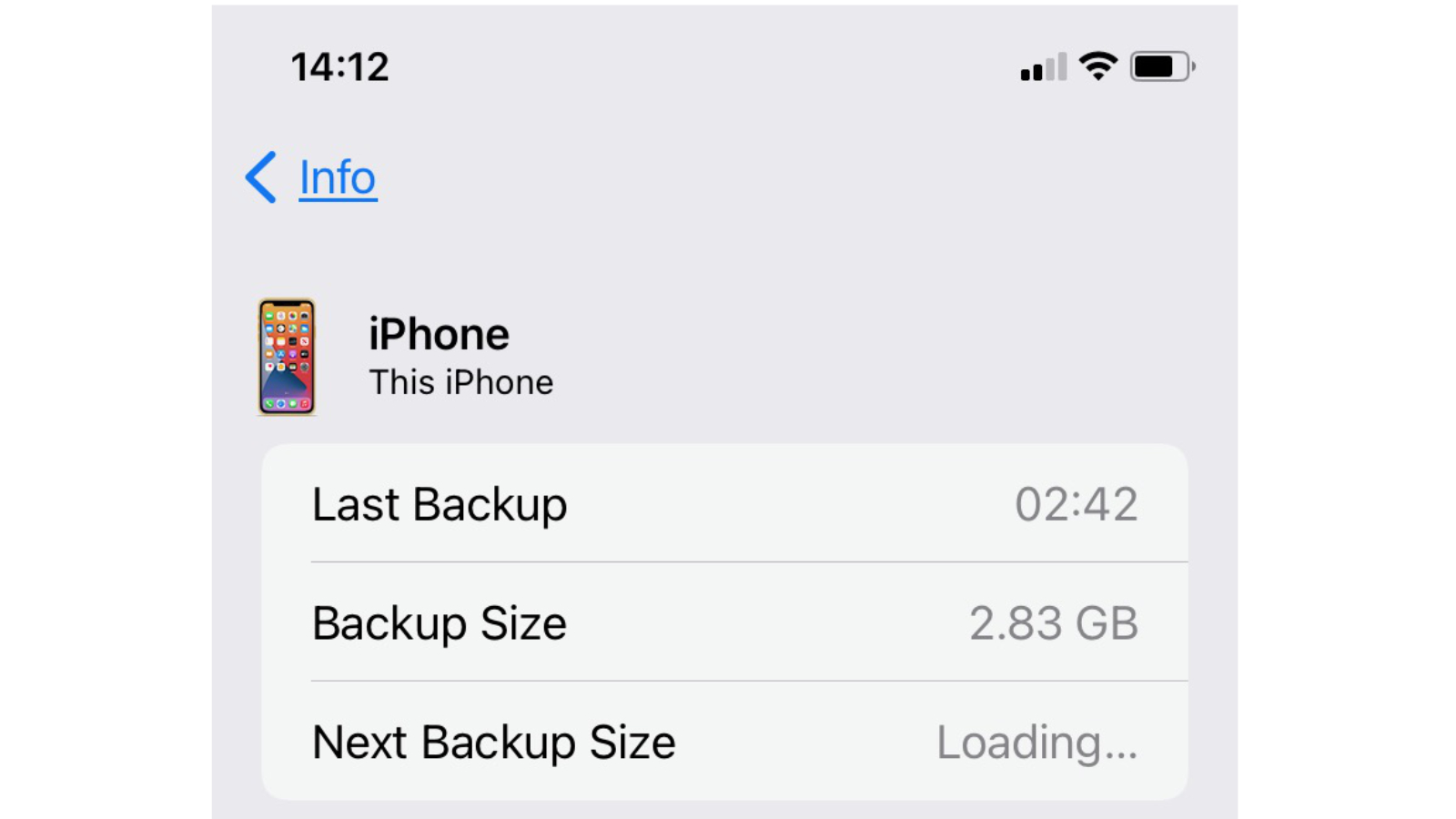
国际数据集团
您将看到设备的备份列表,并可以点击 iPhone 的备份来查看在您删除消息之前最后一次备份的时间。
3.恢复出厂设置
现在到了烦人的部分。您必须将 iPhone 重置为出厂设置并重新设置,在此过程中选择从 iCloud 备份恢复。请注意,您将丢失备份后的所有数据,所以我希望这些文本真的很重要!
要重置你的 iPhone,请前往 通用>传输或 重置 iPhone >抹掉所有内容和设置。
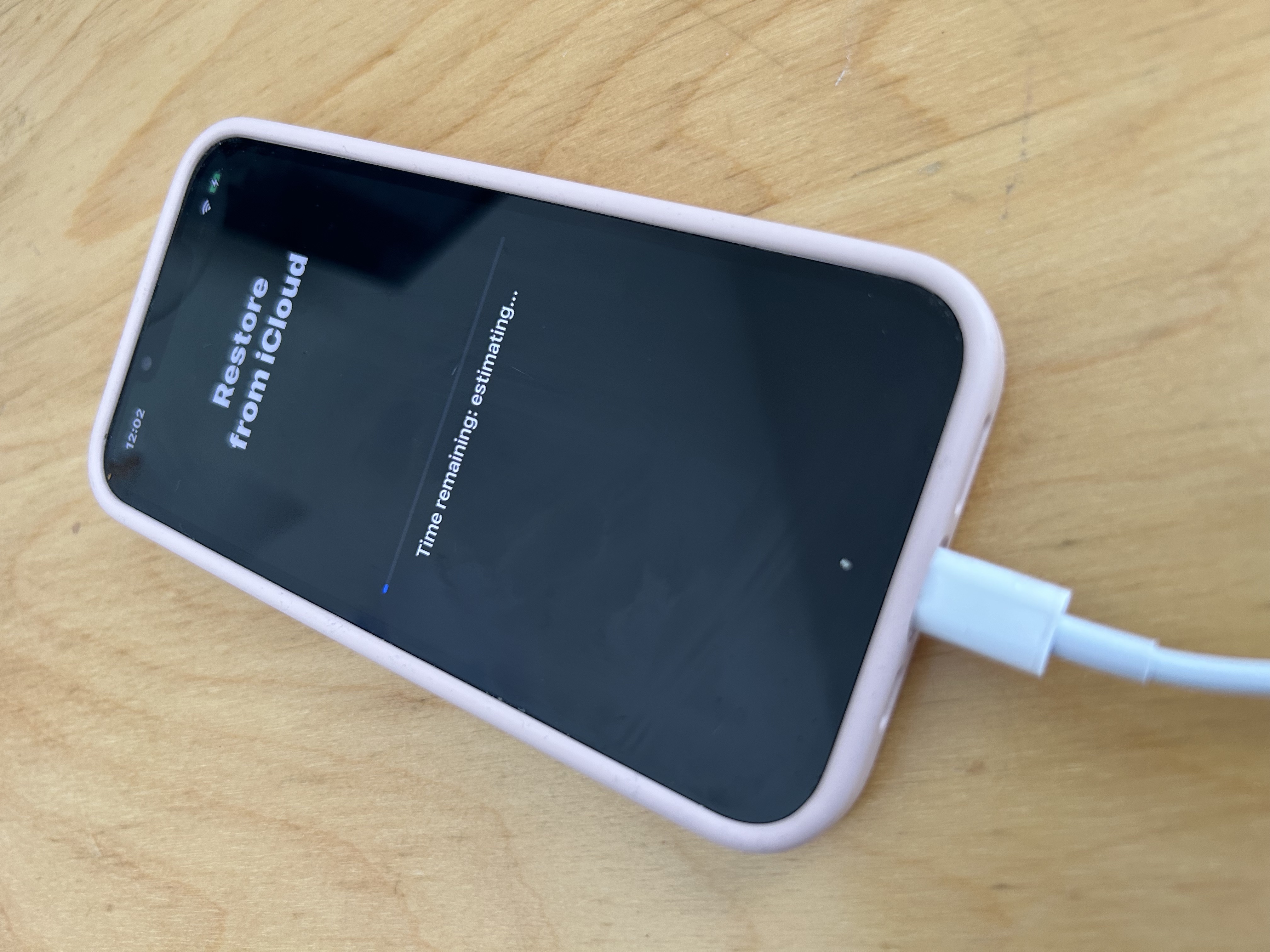
一旦你的 iPhone 重新启动并开始设置过程,选择从 iCloud 备份恢复,并选择在你删除短信之前的备份。
选项 4:从 iTunes 或 Finder 备份中恢复已删除的文本
如果您不想依赖自动 iCloud 备份,或者没有足够的 iCloud 存储空间,您可以使用 Finder 将 iPhone 备份到 Mac(或备份到装有 macOS Mojave 或更早版本且仍装有 iTunes 的 PC 或 Mac)。与 iCloud 方法一样,这需要在删除消息之前进行备份,然后重置手机,从该备份中恢复。备份后您将丢失所有内容。因此,请单独导出并保存您想要保留的任何近期文件。
- 将 iPhone 连接到包含备份的 Mac 或 PC。在 Mac 上打开 Finder,或在 PC 上打开 iTunes。
- 在 iTunes 中,您应该会看到左上角出现一个 iPhone 图标。选择它。在 Finder 中,从左侧菜单栏中选择您的设备。
- 现在选择“恢复备份”。在 Finder 中,您会在“常规”选项卡下找到此选项。
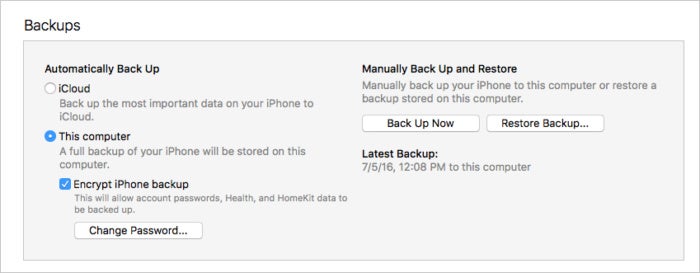
您之前备份的所有数据现在将替换 iPhone 上的数据。这将需要几分钟时间。只要您在删除这些短信后没有备份,它们现在应该会出现在手机的短信列表中。
选项 5:使用 iCloud 合并检索已删除的文本
有一种方法如果有效就太好了,因为它不需要完全重置。它被称为 iCloud Merge,但我们对它的成功程度的报道褒贬不一。由于尚不清楚的原因,在某些地区和某些电话运营商,iCloud 根本不备份短信。
因此,请尝试前两个步骤,看看您是否是幸运儿之一,如果不是,请跳到下一个方法。
- 使用您的 Apple ID 和密码登录iCloud.com 。
- 点击“短信”。(如果没有显示此选项,则表示您的消息尚未备份,因此您最好跳到下一个方法。)
- 搜索消息来找到您需要的消息。
- 现在转到你的 iPhone 并选择“设置”>“[你的名字]”>“iCloud”。
- 关闭 iCloud 中的“消息”(您可能必须选择“使用 iCloud 的应用程序”下的“显示全部”)。
- 您将看到一个弹出窗口。选择“保留在我的 iPhone 上”选项。
- 现在重新打开短信。
- 点击合并,然后等待。几分钟后,已删除的短信应该会重新出现在你的 iPhone 上。
选项 6:联系运营商恢复已删除的短信
您的手机提供商可能会保留您发送的短信记录,至少会保留一段时间。如果您删除了一条非常重要的短信 ,您可以致电您的运营商获取该短信的副本。
请注意,这仅适用于 SMS 文本消息(绿色气泡对话),不适用于 iMessage(蓝色气泡对话)。每条 iMessage 都会在您的设备上加密,直到到达收件人才会解密,因此您的运营商无法帮助您恢复它们。
但作为最后的手段,您可以从运营商处获取短信副本 ,而且值得拨打客户支持电话询问。
——C#学习笔记)






)





)





